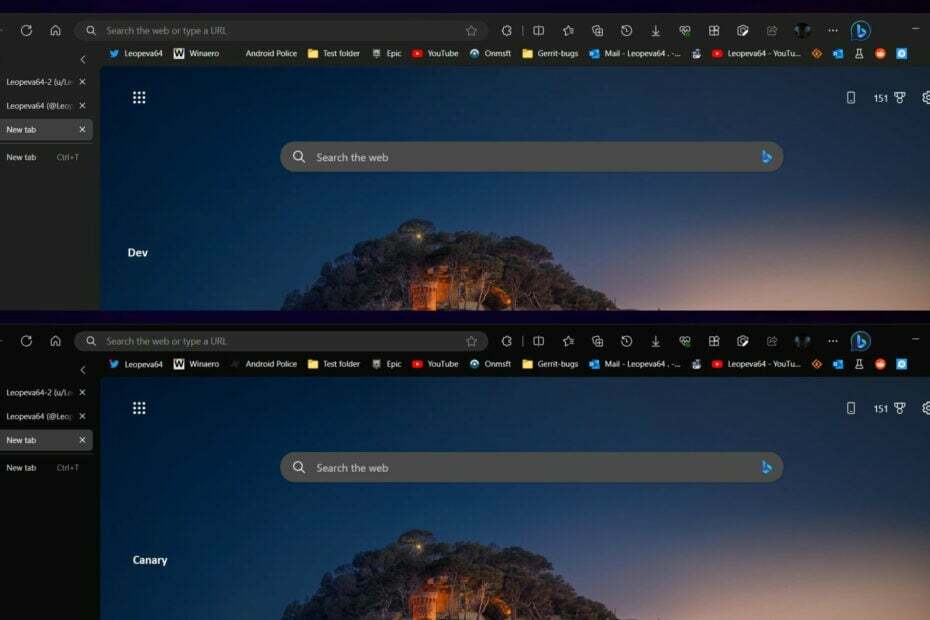قد يصادف عدد قليل من مستخدمي متصفح Edge هذه الرسالة. عندما يفتحون متصفح Edge ، يمكنهم رؤية رسالة في الأعلى ، أسفل شريط البحث تقول "متصفحك تديره مؤسستك". إذا كنت تستخدم نظامًا توفره مؤسستك ، فلا تقم بأي تعديلات ، فقد يكون ذلك مخالفًا للقواعد. إذا لاحظت على الإطلاق هذه الرسالة على جهاز الكمبيوتر الشخصي الخاص بك وكنت تفكر في كيفية إزالتها ، فانتقل هذه المقالة التي لها طرق مختلفة تشرح كيفية إزالة رسالة "متصفحك تتم إدارته بواسطة مؤسستك".
جدول المحتويات
الطريقة الأولى: التحقق من نُهج Active Edge
تم إخطار هذه الرسالة لأنه قد يتم تطبيق بعض السياسات لتكوين الحافة إما من قبل المستخدم أو المسؤول. إذا قمت بإزالة هذه السياسات سوف تختفي الرسالة. دعونا نرى كيف نفعل ذلك.
الخطوة 1: افتح متصفح Edge ، وفي الجزء العلوي ، اكتب في شريط البحث حافة: // الإدارة وضرب أدخل. إذا كانت هناك أي سياسات مطبقة ، فستقول "تتم إدارة Microsoft Edge بواسطة مؤسستك" مع بعض المعلومات. ليس لدي هنا أي سياسات ، ومن ثم فإنه يُظهر أن Microsoft Edge لا تتم إدارته بواسطة شركة أو مؤسسة.
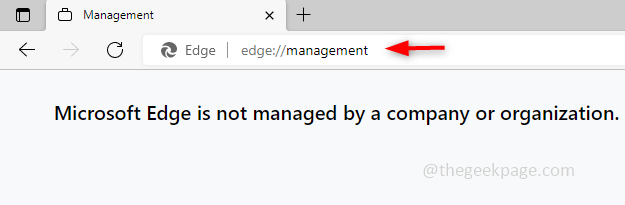
الخطوة 2: لعرض السياسات ، افتح علامة تبويب جديدة في المتصفح واكتب حافة: // سياسة ، وضرب دخول. سوف يسرد السياسات النشطة وتفاصيلها. نظرًا لأنني لا أمتلك واحدة تقول لم يتم تعيين سياسات.
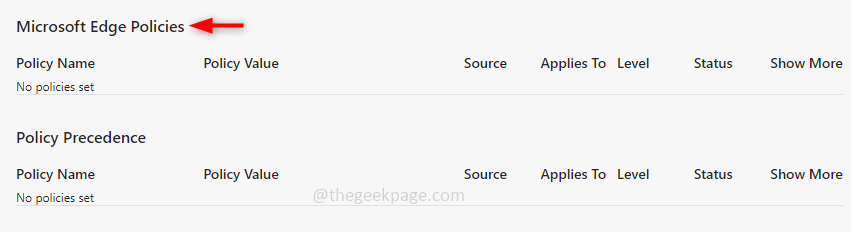
الإعلانات
الخطوه 3: لا ضرر في إزالة هذه السياسات على جهاز الكمبيوتر الشخصي الخاص بك. لإزالة هذه ، افتح موجه التشغيل ، نظام التشغيل Windows + R. مفاتيح معا. يكتب رجديت وضرب أدخل. ستظهر نافذة منبثقة انقر فوق نعم.
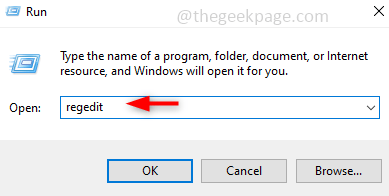
الخطوة 4: في حالة احتياجك إلى نسخة احتياطية ، اتبع (الخطوة 4 والخطوة 5) وإلا يمكنك تخطيها. قبل التعديل ، خذ النسخة الاحتياطية في حال احتجت إليها. للقيام بذلك ، حدد الفرع للنسخ الاحتياطي وهو HKEY_LOCAL_MACHINE وانقر فوق ملف في الزاوية اليسرى العليا ، ثم انقر فوق يصدّر.
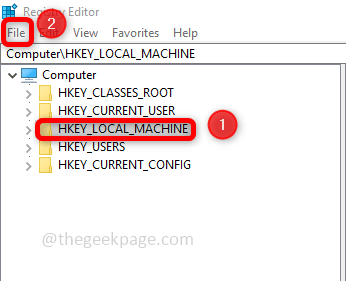
الخطوة الخامسة: أعط اسم الملف وتصفح الموقع حيث تريد حفظ الملف وانقر فوق يحفظ.
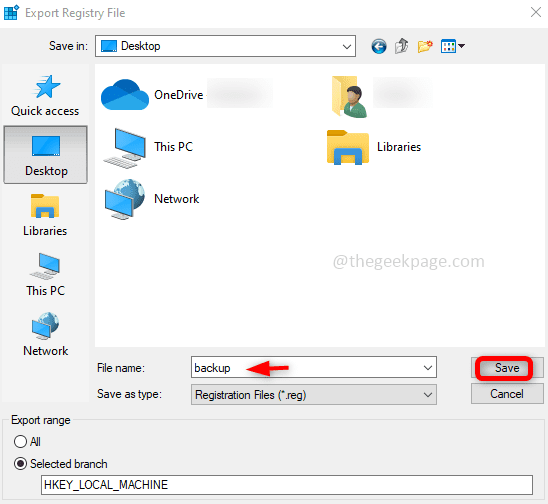
الخطوة 6: انتقل إلى المسار أدناه في محرر التسجيل.
الكمبيوتر \ HKEY_LOCAL_MACHINE \ SOFTWARE \ السياسات \ Microsoft
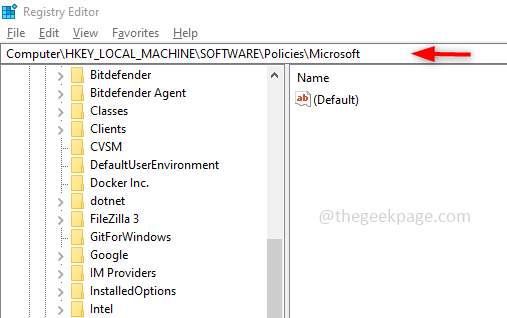
الخطوة 7: ضمن مجلد Microsoft ، ابحث عن حافة.
انقر على اليمين عليها وانقر فوق حذف. ستظهر رسالة تأكيد منبثقة انقر فوق نعم. سيؤدي هذا إلى حذف مفتاح Edge بكل سياساته.
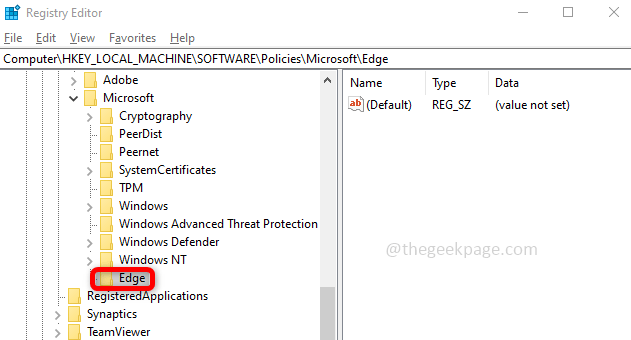
الخطوة 8: الآن ، اذهب إلى المسار التالي
HKEY_CURRENT_USER \ SOFTWARE \ السياسات \ Microsoft
الخطوة 9: الآن ، إذا كان هناك مجلد باسم حافة هنا. حذف كذلك.
الخطوة 10: أعد تشغيل نظامك وتحقق من المتصفح حتى تختفي الرسالة.
الطريقة 2: تنفيذ الأوامر المتعلقة GroupPolicy
الخطوة 1: افتح موجه الأوامر بتنسيق مدير الوضع ، للقيام بذلك اكتب cmd في شريط بحث windows واضغط على السيطرة + التحول مفاتيح ، وضرب أدخل الوقت ذاته.
الخطوة 2: انسخ الأمرين أدناه و نفذ - اعدم هم واحدا تلو الآخر في موجه الأوامر.
RD / S / Q "٪ WinDir٪ \ System32 \ GroupPolicy"
RD / S / Q "٪ WinDir٪ \ System32 \ GroupPolicyUsers"
gpupdate / القوة
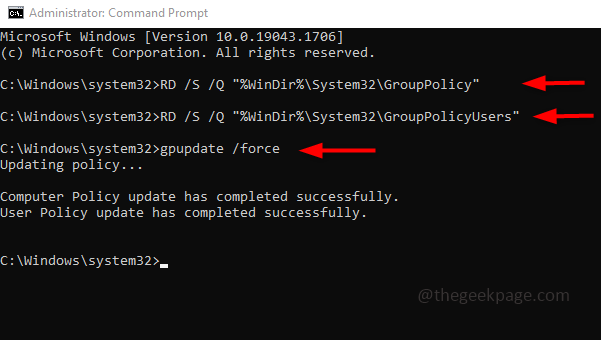
الخطوه 3: أعد تشغيل الكمبيوتر وتحقق من المتصفح.
الطريقة الثالثة: إعادة تعيين إعدادات المستعرض
الخطوة 1: افتح متصفح Edge ، في الزاوية اليمنى العليا هناك 3 نقاط انقر عليها. في القائمة التي ظهرت انقر فوق إعدادات.
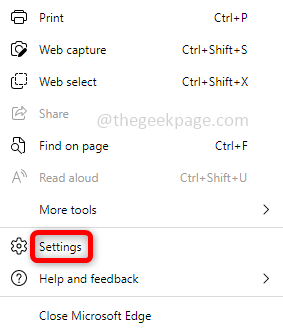
الخطوة 2: انقر فوق إعادة ضبطالإعداداتالتي تقع على الجانب الأيسر. على الجانب الأيمن انقر فوق استعادة الإعدادات إلى قيمها الافتراضية. في النافذة المنبثقة التي ظهرت ، انقر فوق إعادة ضبط.
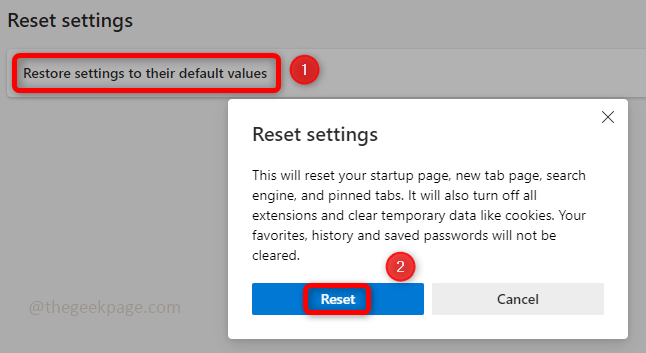
الخطوه 3: أغلق المتصفح وأعد فتحه.
الطريقة الرابعة: استخدام برامج مكافحة البرامج الضارة
اعثر على برنامج جيد لمكافحة البرامج الضارة. أحد هذه البرامج التي يمكنك استخدامها هو Malwarebytes. من الموقع الرسمي قم بتنزيله وتثبيته. مسح نظامك و إزالة كل الفيروسات. إعادة بدء نظامك وتحقق مما إذا كان قلقك قد تم حله.
الخطوة 1 - قم بتنزيل أداة Restoro PC Repair Tool من هنا
الخطوة 2 - انقر فوق Start Scan (بدء المسح) للبحث عن أي مشكلة تتعلق بجهاز الكمبيوتر وإصلاحها تلقائيًا.
هذا هو! آمل أن تكون هذه المقالة مفيدة والتعليق أدناه على الطريقة التي تناسبك. شكرًا لك!!